
手機掃描下載
應用指數:3 分
類型:電腦應用性質:國外軟件版本:v10.01.54545 綠色免費版大小:15.6 MB更新:2024-07-03語言:英文等級:平臺:WinXP, Win7, Win8, Win10, WinAll官網:系統優化
 U盤鑰匙(u盤啟動鎖工具)255 KB電腦應用
U盤鑰匙(u盤啟動鎖工具)255 KB電腦應用
 hpusbfw(hp u盤格式化工具)41.4 KB電腦應用
hpusbfw(hp u盤格式化工具)41.4 KB電腦應用
 SpaceSniffer(磁盤分析軟件)1.57 MB電腦應用
SpaceSniffer(磁盤分析軟件)1.57 MB電腦應用
 xtreme tuner for ssd(影馳ssd管理工具)78.6 MB電腦應用
xtreme tuner for ssd(影馳ssd管理工具)78.6 MB電腦應用
 badcopy pro(數據恢復軟件)40.8 MB電腦應用
badcopy pro(數據恢復軟件)40.8 MB電腦應用
 Baisvik Disk Cleaner(磁盤清理工具)2.93 MB電腦應用
Baisvik Disk Cleaner(磁盤清理工具)2.93 MB電腦應用
 優酷視頻pc客戶端214.81 MB電腦應用
優酷視頻pc客戶端214.81 MB電腦應用
 qq音樂pc端67.42 MB電腦應用
qq音樂pc端67.42 MB電腦應用
 谷歌瀏覽器正式版/穩定版(Google Chrome)106.83 MB電腦應用
谷歌瀏覽器正式版/穩定版(Google Chrome)106.83 MB電腦應用
 騰訊視頻pc客戶端90.95 MB電腦應用
騰訊視頻pc客戶端90.95 MB電腦應用
 夸克瀏覽器PC版177.51 MB電腦應用
夸克瀏覽器PC版177.51 MB電腦應用
 360極速瀏覽器pc版安裝包67.12 MB電腦應用
360極速瀏覽器pc版安裝包67.12 MB電腦應用
應用介紹應用截圖相關版本網友評論下載地址
Abelssoft PC Fresh
2024是一款功能豐富的電腦優化軟件,啟動主程序就可以在界面顯示可優化的項目,您可以選擇將當前的優化項目加速到最大,這樣軟件就會開始對進程分析,分析完畢自動執行優化,讓電腦獲得更多的內存,從而提升其他應用程序加載的速度,軟件提供配置功能,可以在軟件上配置需要優化的內容,可以設置需要調整的功能,可以設置關閉的自啟內容,常用的一些功能都可以在軟件主界面顯示,分類的功能可以在左側區域顯示,讓每個用戶都可以快速找到自己需要使用的系統優化功能,需要就下載吧。
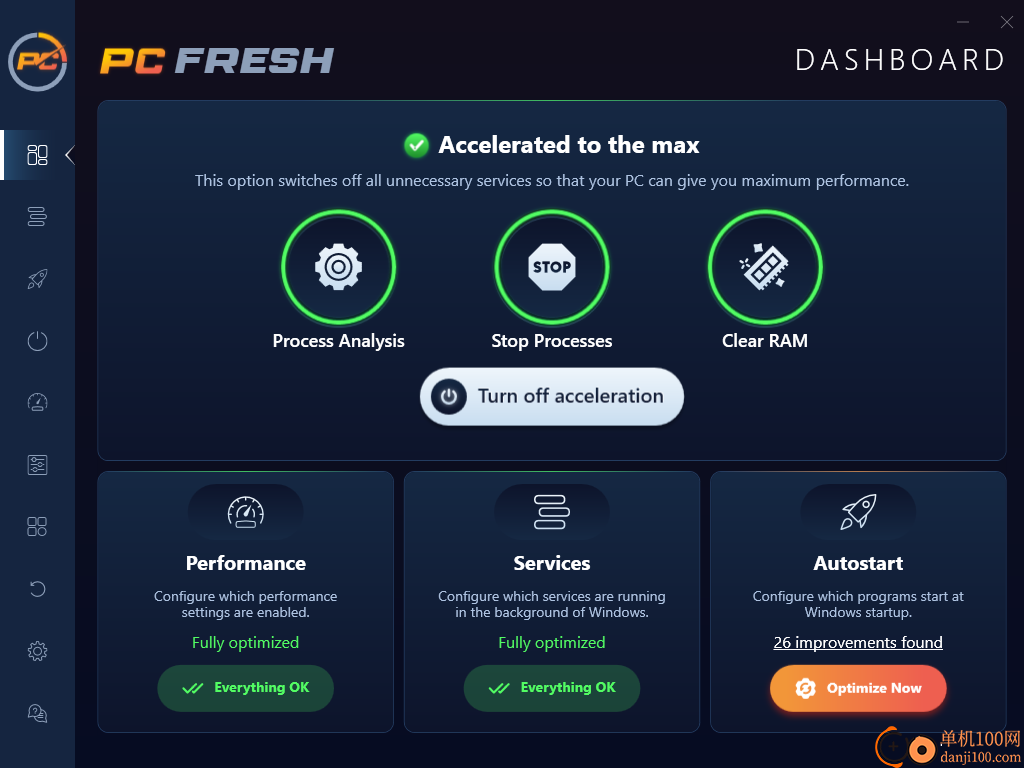
一、使用 PC Fresh,您的計算機運行速度和穩定性是前所未有的
在儀表板中,您可以訪問所有相關設置,使您能夠從 PC 中獲得最大功率。因此,您不必單獨檢查所有服務或性能并自行決定應該打開或關閉哪些服務或性能,您只需單擊鼠標即可收到建議并對其進行優化。
通過這些改進,電腦上不需要的性能設置、無用的后臺服務以及從 Windows 啟動啟動開始的不必要程序將被停用。這些措施已經確保了 PC 速度明顯更快,性能也更好。
二、The Power-Now!模式從您的 PC 中獲得最大功率
憑借我們創新和獨特的 Power-Now!模式下,您可以從 PC 中獲得最大性能。只需單擊鼠標,即可關閉所有不必要的服務,并釋放 PC 的全部功能。這使您可以更流暢、更穩定地玩電腦游戲,在流式傳輸時您可以從電影或連續劇中獲得最佳質量,程序運行速度更快,并且計算機的基本性能和速度大大提高。
三、各種集成工具可實現各個級別的優化
使用我們的調優工具,您可以在 PC 上進行更詳細的設置,以優化性能或根據應用程序獲取相關信息。
在系統信息中,您將找到有關您的 PC、其操作系統和當前要使用的內存容量的所有重要統計信息。在“內存優化”部分,通過RAM優化從工作內存中刪除不必要的應用程序。使用打開列表,您可以決定和設置哪些特定程序應該打開文件。
使用 PC Fresh,您可以充分利用 PC 的功能,確保更好的性能,并從前所未有的快速和強大的計算機中受益。
優化
在某些類別中,PC Fresh建議進行優化建議。優化建議是根據您的系統提出的。當PC Fresh啟動時,您的系統會被讀出,PC Fresh會根據設置解釋某些配置。在“調優工具”部分,如果PC Fresh錯誤地假設了錯誤的假設,將顯示一個助手來幫助您稍后回答問題。因此,看看那里是明智的。這里明確指出,您的系統信息不會被轉發。這些僅在您的計算機上本地使用。
保持簡單
PC Fresh的使用和往常一樣簡單。很容易看出計算機的哪些部分可以進行優化。PC Fresh的大部分功能只需點擊幾下鼠標即可實現
Windows可視化
在這里,您可以更改Windows中的可視化設置。
Windows資源管理器選項
您可以在此處更改常規資源管理器設置
文件和文件夾
在這里,您可以找到用于調整“文件”和“文件夾”行為的設置
使用列表管理打開
“打開方式”列表顯示可以用來打開文件的應用程序。這些也可以通過手動將新程序添加到特定的文件格式或刪除不必要的程序來管理。例如,您可以指定應使用其他程序打開Microsoft Word文件。
硬盤內存消耗
此調整工具是我們的程序FolderVisualizer的解耦,可以顯示哪些文件/文件夾占用硬盤上的大量內存。
1、啟動Abelssoft PC Fresh 2024就可以在軟件上選擇一種優化方式
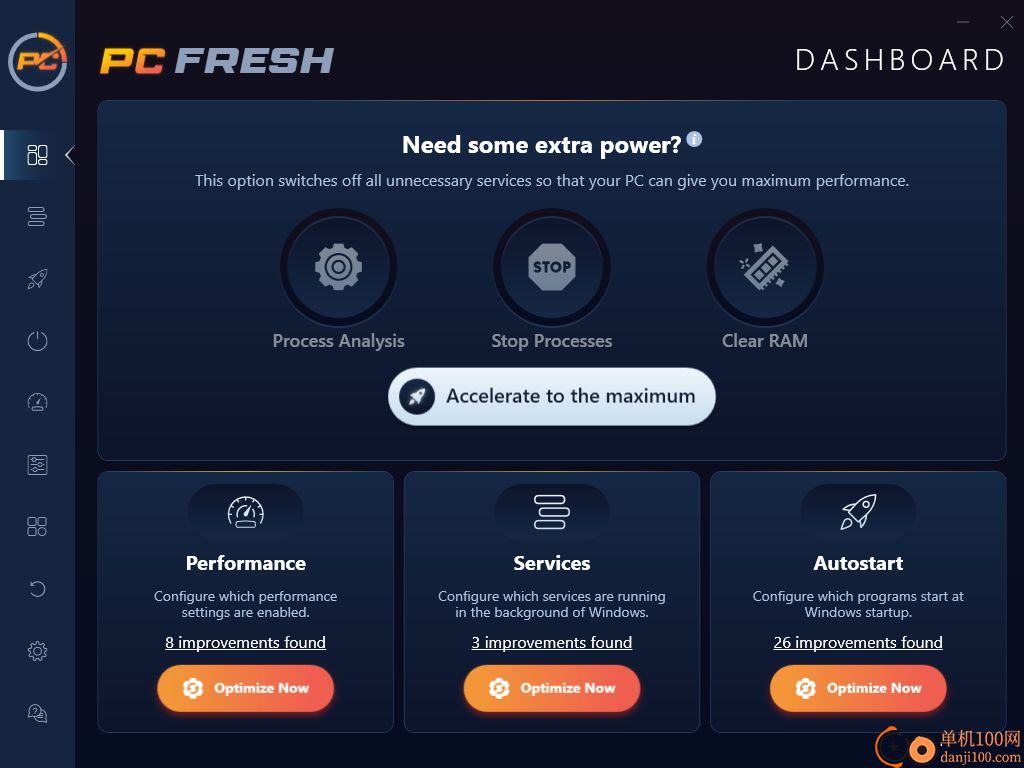
2、點擊Optimize Now就可以開始優化,可以在軟件上對系統優化,查看明細內容
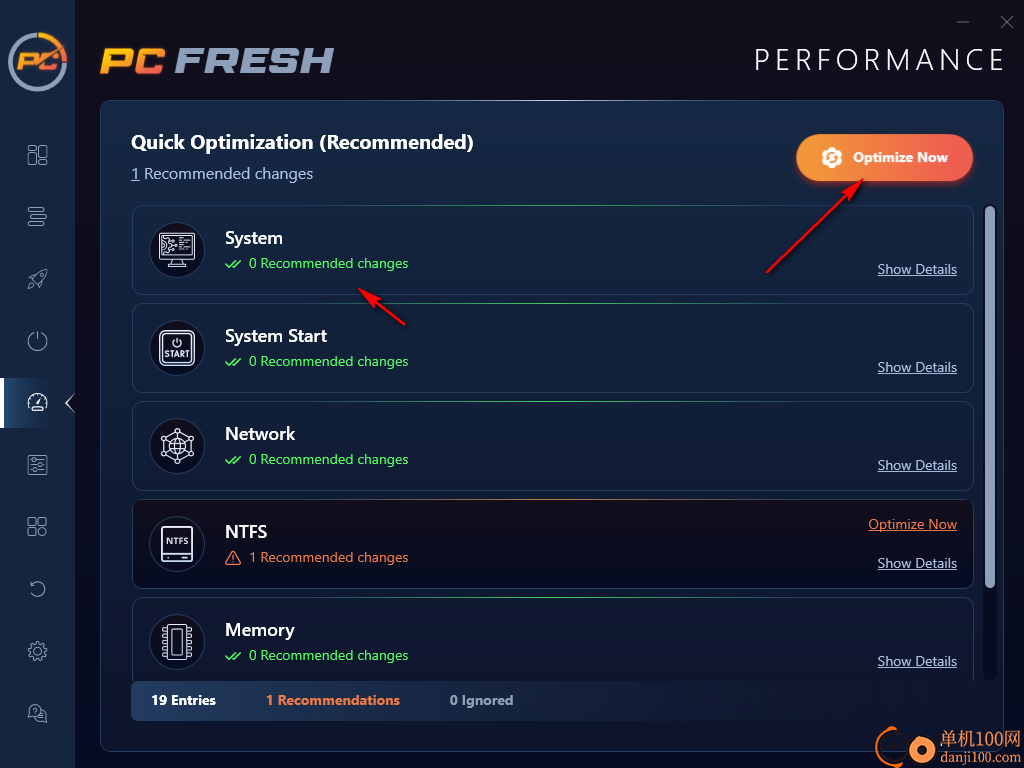
3、點擊Accelerate to the maximum可以快速對三個項目加速,支持Process Analysis、Stop Processes、Clear RAM
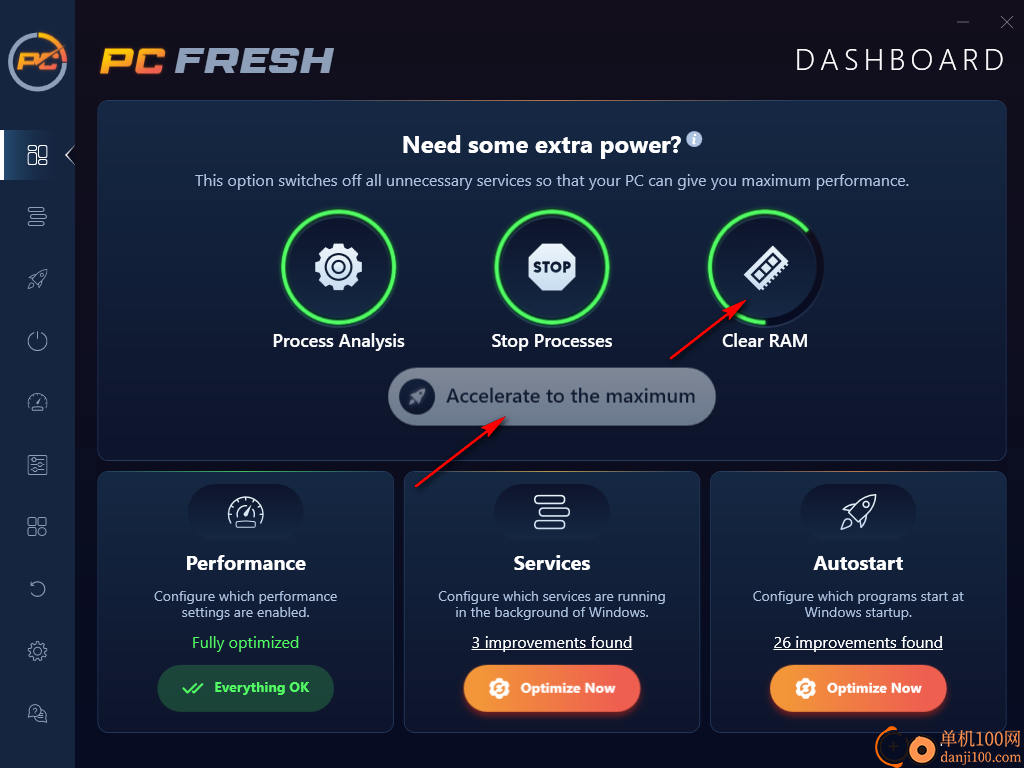
4、底部顯示Performance、Services、Autostart的優化內容,可以一鍵開啟優化
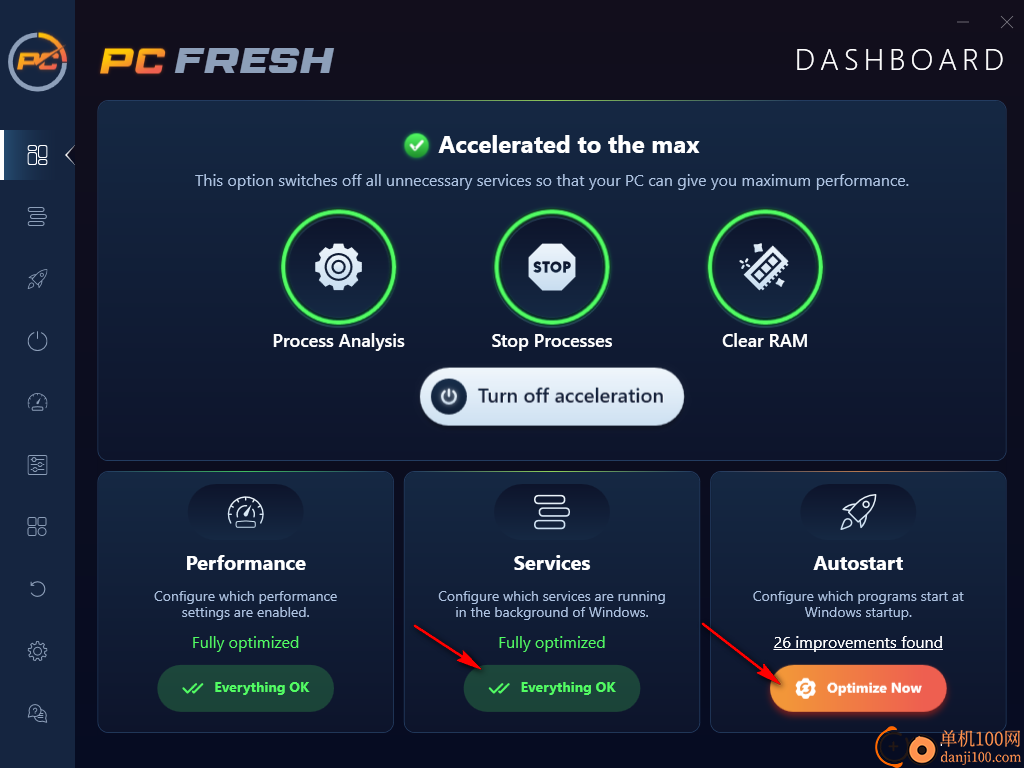
5、Autostart查看界面,可以在這里顯示優化的全部內容,點擊右側的ON按鈕切換優化模式,可以選擇打開和關閉優化
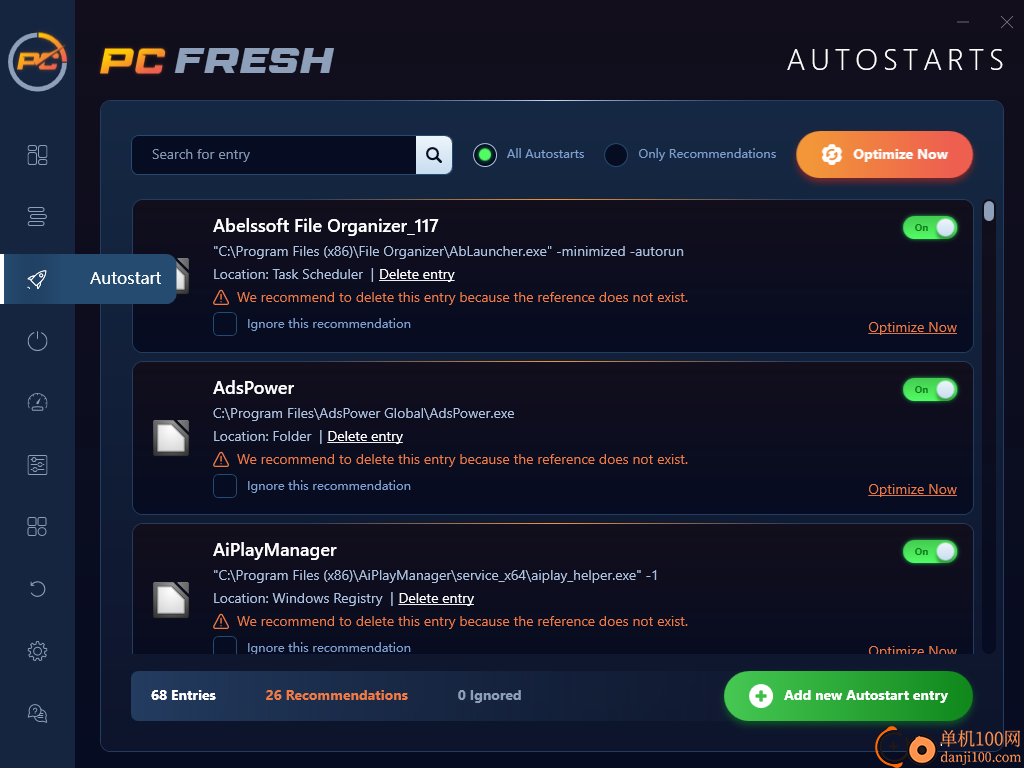
6、加速到最大
此選項可關閉所有不必要的服務,以便您的電腦能夠為您提供最大性能
自動PowerNow模式
某些電腦應用程序應該自動啟動PowerNow模式嗎?沒問題
-只需將它們添加到列表中,PCFresh即可完成其余操作。
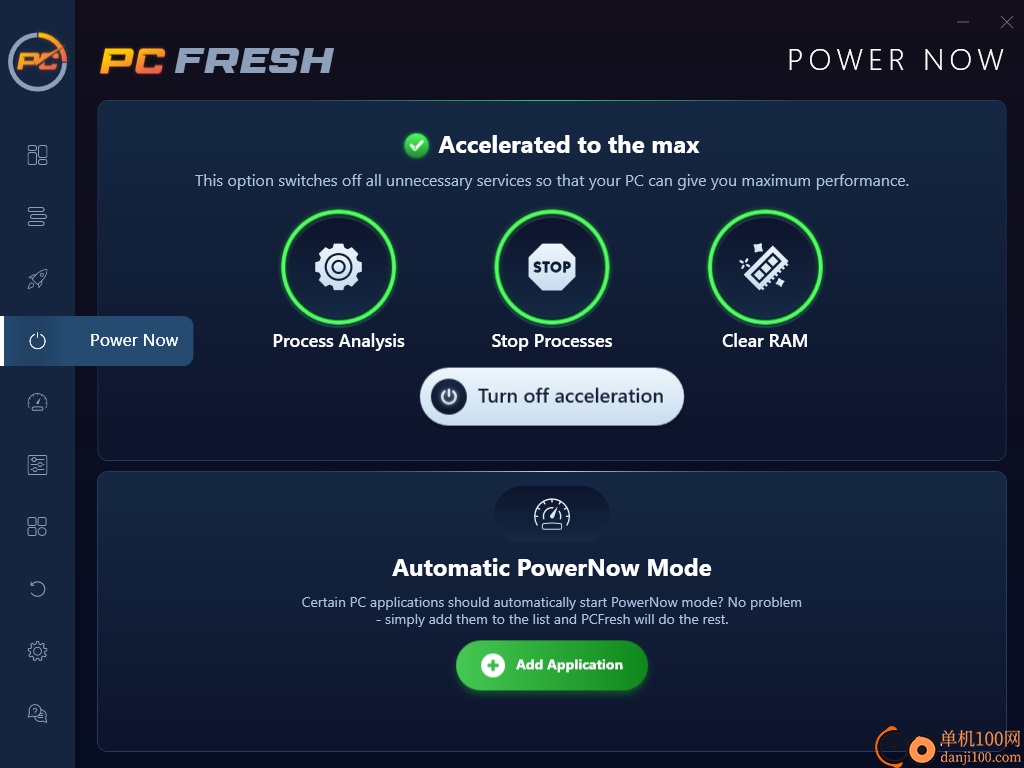
7、Adjustments是調整功能,可以在軟件閱讀界面顯示的各種項目,從而執行調整
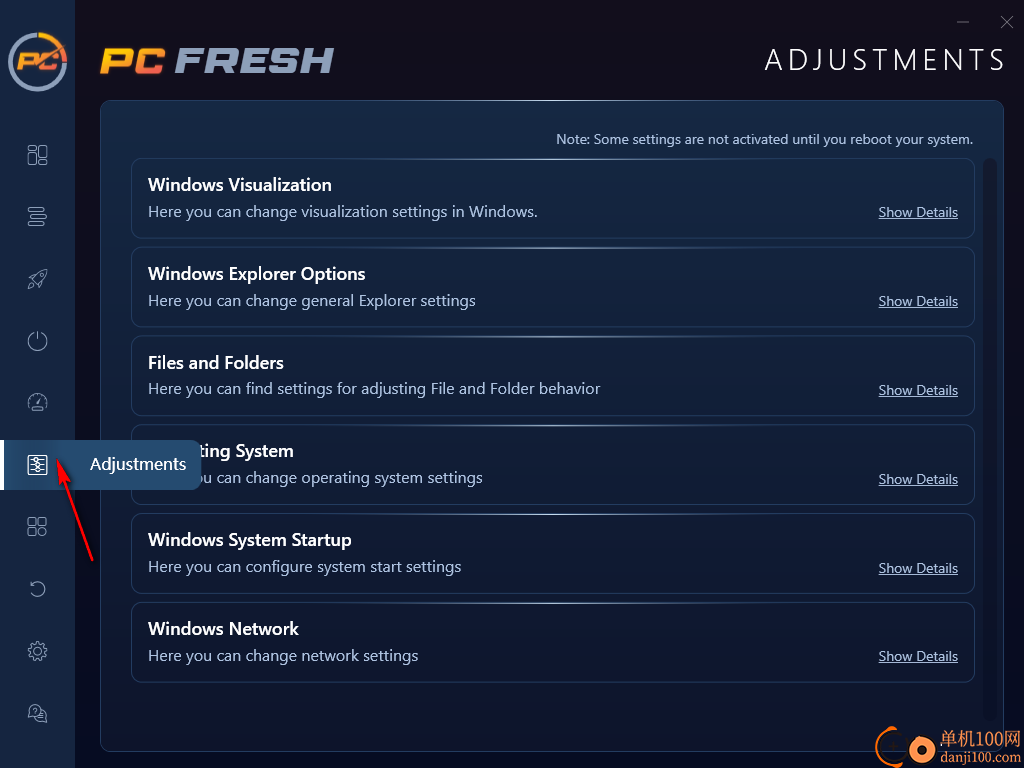
8、Tuning Tools是調整工具:
System Information
Disk Space Consumption
Assistant
Open With List
Memory Optimization
Explorer Editor
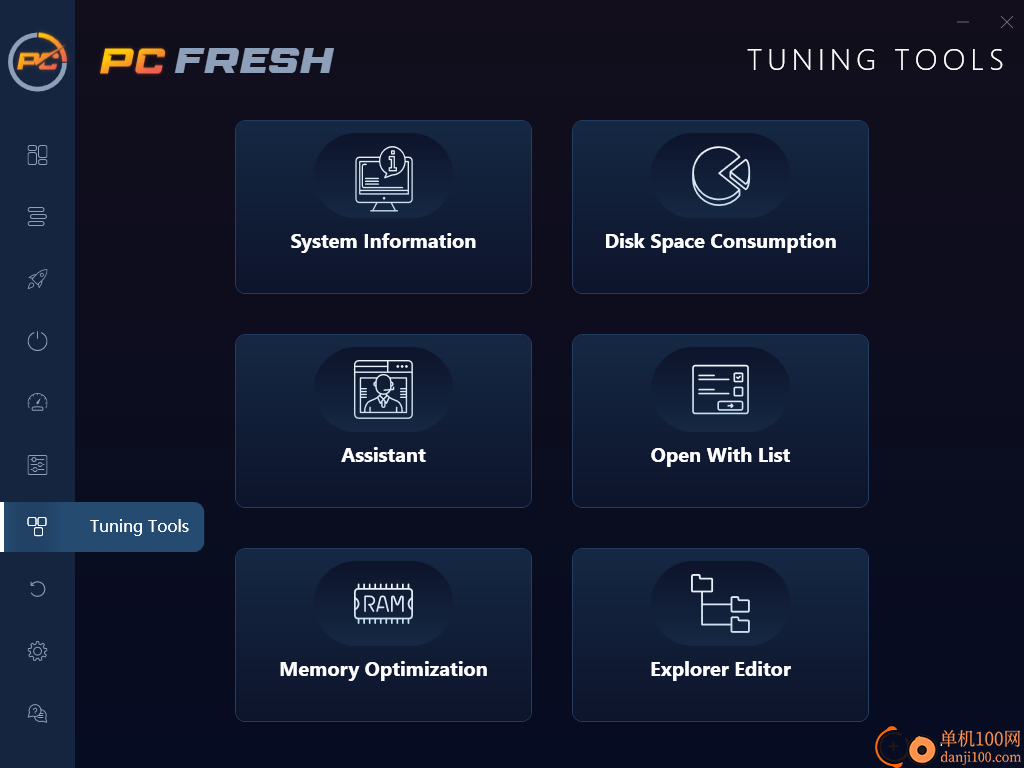
9、如圖所示,打開內存整理就可以顯示FolderVisualizer 7,在這里可以查看電腦硬盤儲存數據
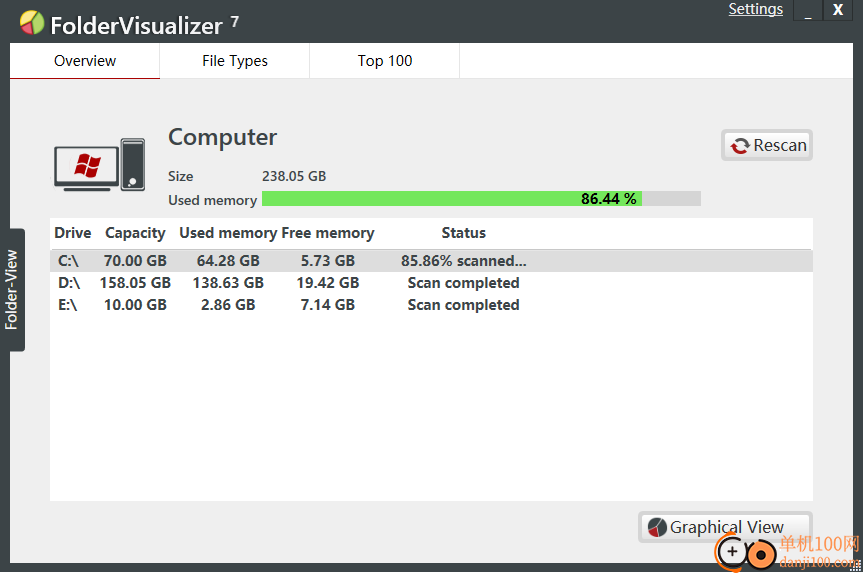
10、如圖所示,按照文件類型查看內容,在軟件上顯示其他文件數量,顯示視頻文件數量
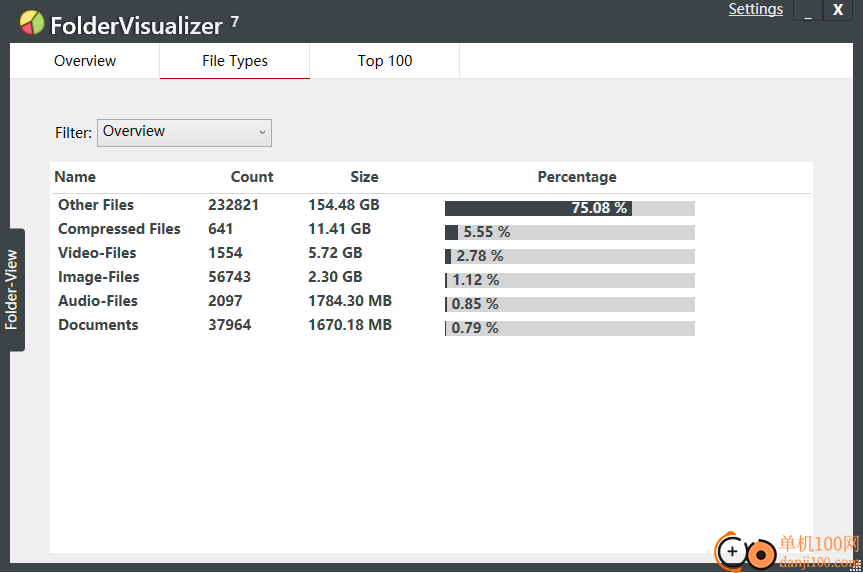
11、點擊任意分類就可以查看里面的內容,可以選擇在Windows的資源管理器打開
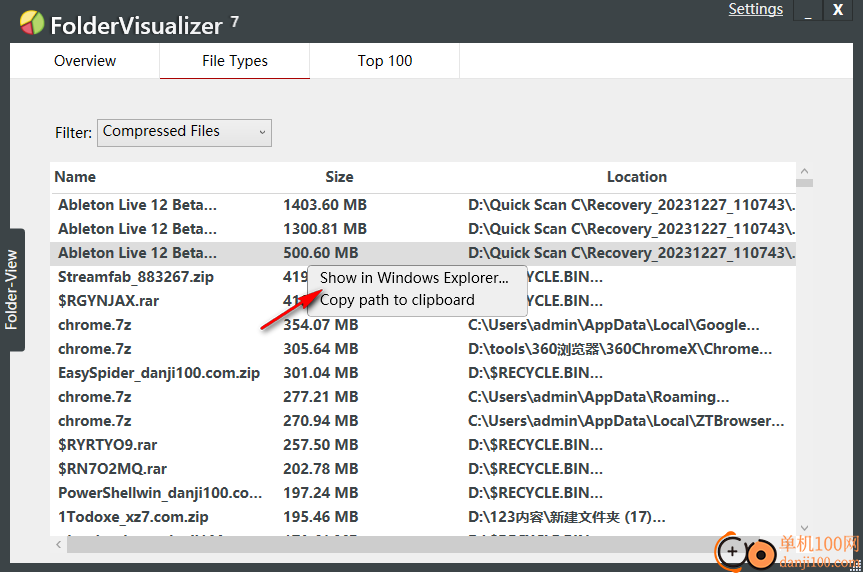
12、這里是最大的100個文件,點擊In Windows-Explorer anzeigen可以在資源管理器打開,也可以復制地址到剪貼板
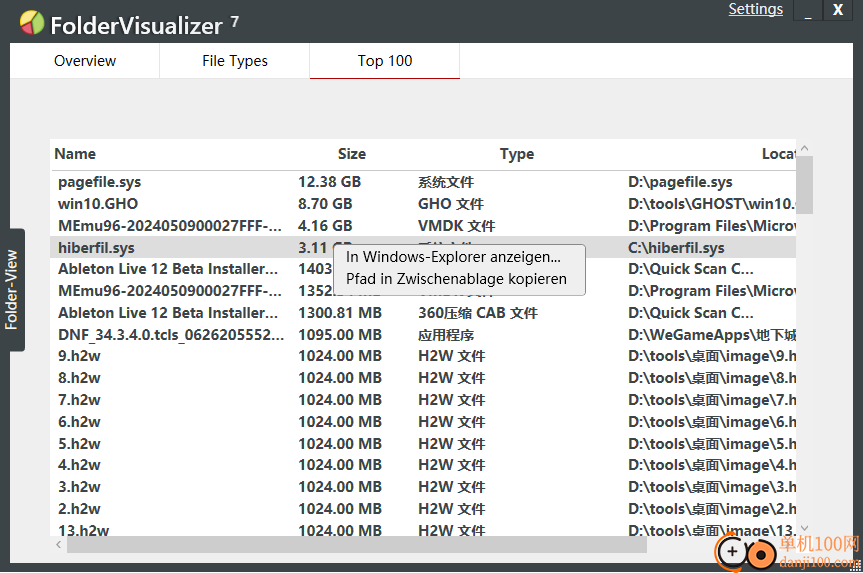
PowerNow模式
在PowerNow模式下(圖:PCFreshPowerNow),可以釋放資源用于其他操作。某些服務會被Windows暫時停止,這對系統本身來說是不必要的。如果您點擊上部的“顯示更多信息”,也可以在程序本身中找到明確的解釋。有兩種方法可以啟動PowerNow模式。一方面是手動模式,在手動模式下,您自己確保激活或停用它。如果您使用此模式,請確保再次停用它。否則,停止的服務將被停止,直到重新啟動,這在某些情況下可能會導致混亂。此外,還有第二種可能性可以自動啟動PowerNow模式,也可以自動停止。您可以將您認為需要更多資源的程序添加到列表中。如果您像示例中那樣添加了這些應用程序,PC Fresh會確保在啟動其中一個應用程序時啟動PowerNow模式。使用這些程序時,您可以訪問共享資源。一旦你再次關閉程序,PC Fresh就會記住這一點,并退出PowerNow模式,在后臺啟動停止的服務。您可以通過單擊“X”將程序從列表中刪除
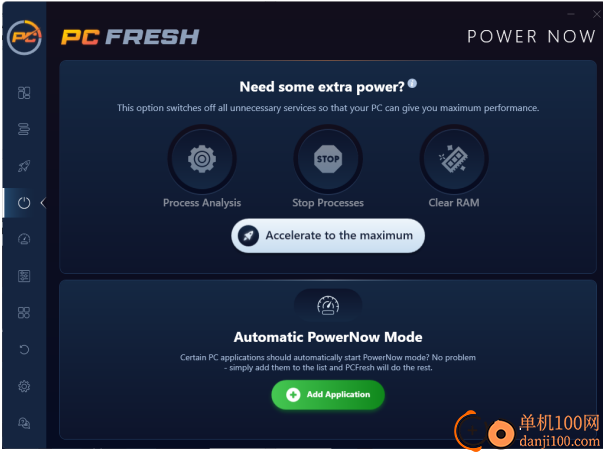
自動運行管理
在“自動啟動管理”區域(圖:PC Fresh Autorun Administration)中,可以指定允許在系統啟動時啟動哪些程序。在搜索的幫助下,您可以直接輸入自動啟動條目,以便只顯示搜索到的條目。此外,您可以根據建議篩選條目,以便只顯示“自動啟動”條目,PC Fresh建議更改這些條目。如果設置了建議,則可以使用該按鈕同時優化所有建議。如果沒有推薦,按鈕將顯示為下圖所示。除了名稱和文件路徑的信息外,各個“自動啟動”條目的列表還包含用于停用或刪除“自動開始”條目的配置選項。禁用和刪除之間的區別在于,當您禁用條目時,條目仍然存在,但程序在系統啟動時不會啟動。但是,在刪除時,會刪除完整的條目,這樣它也會從列表中刪除。這里還提出了優化建議。優化要求的原因總是顯示在那里。例如,如果條目重復,或者到源的路徑不存在。在屏幕底部,提供了設置了多少建議以及您是否特別忽略了建議的概述
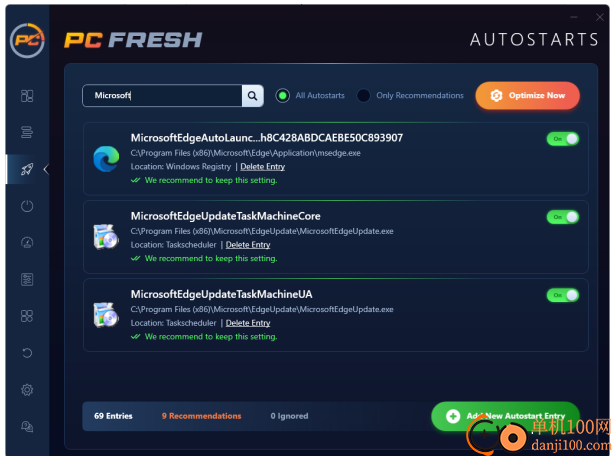
應用截圖
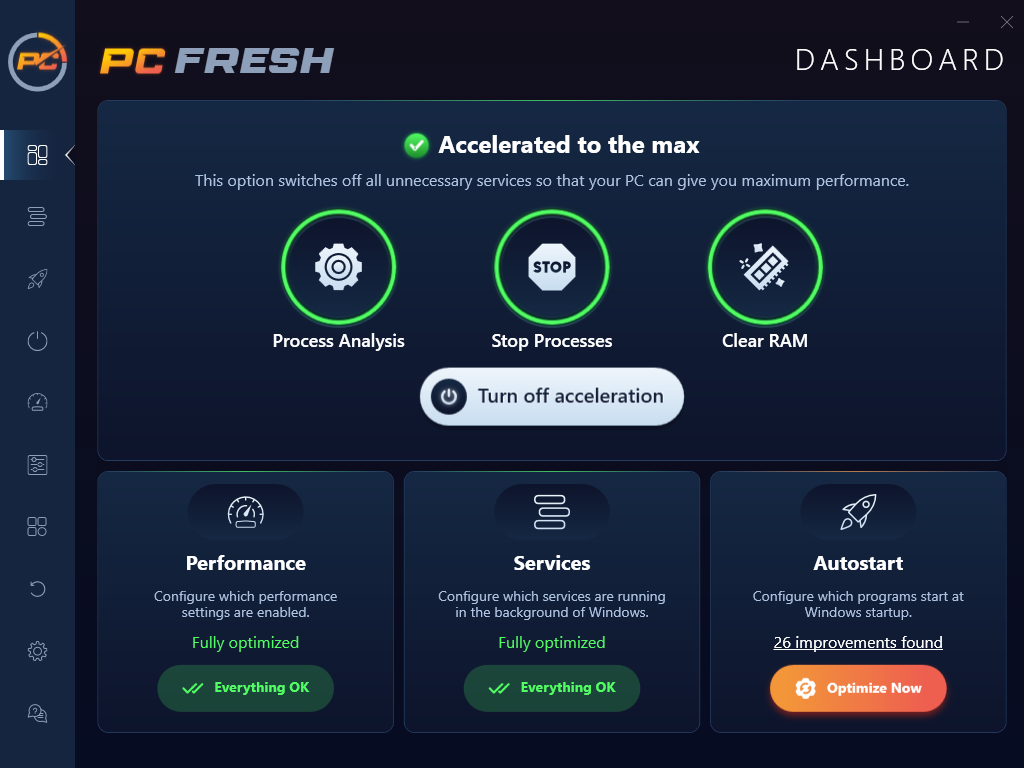
相關版本
多平臺下載
猜您喜歡換一換
 優酷視頻pc客戶端
優酷視頻pc客戶端 qq音樂pc端
qq音樂pc端 谷歌瀏覽器正式版/穩定版(Google Chrome)
谷歌瀏覽器正式版/穩定版(Google Chrome) 騰訊視頻pc客戶端
騰訊視頻pc客戶端 夸克瀏覽器PC版
夸克瀏覽器PC版 360極速瀏覽器pc版安裝包
360極速瀏覽器pc版安裝包 微信PC客戶端
微信PC客戶端 微信輸入法pc端
微信輸入法pc端 Wps Office PC版
Wps Office PC版 騰訊應用寶pc版
騰訊應用寶pc版 百度輸入法pc客戶端
百度輸入法pc客戶端 360安全瀏覽器PC版
360安全瀏覽器PC版 搜狗輸入法PC版
搜狗輸入法PC版 酷我音樂盒pc版
酷我音樂盒pc版
查看所有0條評論>網友評論
 U盤鑰匙(u盤啟動鎖工具)
U盤鑰匙(u盤啟動鎖工具) hpusbfw(hp u盤格式化工具)
hpusbfw(hp u盤格式化工具) SpaceSniffer(磁盤分析軟件)
SpaceSniffer(磁盤分析軟件) xtreme tuner for ssd(影馳ssd管理工具)
xtreme tuner for ssd(影馳ssd管理工具) badcopy pro(數據恢復軟件)
badcopy pro(數據恢復軟件) Baisvik Disk Cleaner(磁盤清理工具)
Baisvik Disk Cleaner(磁盤清理工具)  sound lock音量控制工具382 KB電腦應用
sound lock音量控制工具382 KB電腦應用
 消防融合通信PC客戶端154.09 MB電腦應用
消防融合通信PC客戶端154.09 MB電腦應用
 3DMark 11 Developer Edition(電腦跑分軟件)271 MB電腦應用
3DMark 11 Developer Edition(電腦跑分軟件)271 MB電腦應用
 郵e聯客戶端115.66 MB電腦應用
郵e聯客戶端115.66 MB電腦應用
 潤工作PC版212.27 MB電腦應用
潤工作PC版212.27 MB電腦應用
 e2eSoft VSC虛擬聲卡軟件1.83 MB電腦應用
e2eSoft VSC虛擬聲卡軟件1.83 MB電腦應用
 giwifi認證客戶端9.04 MB電腦應用
giwifi認證客戶端9.04 MB電腦應用
 消防融合通信PC客戶端154.09 MB電腦應用
消防融合通信PC客戶端154.09 MB電腦應用
 山東通pc端614.12 MB電腦應用
山東通pc端614.12 MB電腦應用
 3DMark 11 Developer Edition(電腦跑分軟件)271 MB電腦應用
3DMark 11 Developer Edition(電腦跑分軟件)271 MB電腦應用
 4DDiG DLL Fixer(DLL全能修復工具)16.2 MB電腦應用
4DDiG DLL Fixer(DLL全能修復工具)16.2 MB電腦應用
 Rolling Sky Remake電腦版(滾動的天空自制器)36.00 MB電腦應用
Rolling Sky Remake電腦版(滾動的天空自制器)36.00 MB電腦應用
 魯大師
魯大師 驅動軟件
驅動軟件 電腦瀏覽器
電腦瀏覽器